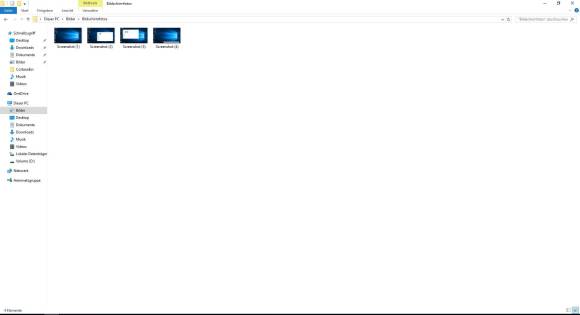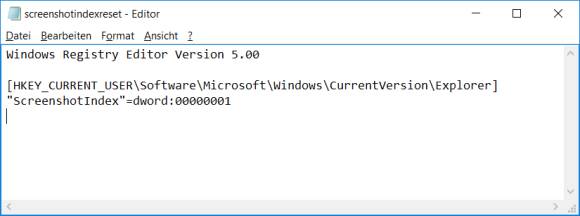Tipps & Tricks
05.10.2016, 08:46 Uhr
Windows-Screenshots: Autonummerierung zurücksetzen
Windows 10 benennt seine Screenshots automatisch. Doch wie unterbreche ich die fortlaufende Nummerierung?
Windows 10 hat eine sehr praktische Funktion: Drückt man Windowstaste+PrintScrn, erstellt Windows einen Screenshot und speichert diesen unter einem Namen wie «Screenshot (1)» (Zahl jeweils fortlaufend) im Ordner Eigene Bilder. Wenn man nun eine Serie von Screenshots erstellt (z.B. Screenshot 1–10), später aber eine neue Serie beginnen will, wird die Nummerierung fortgesetzt (Screenshot 11) statt neu gestartet. Allerdings gibt es einen kleinen Trick, wie der «Counter» zurückgesetzt werden kann.
- Öffnen Sie das Notepad.
- In das Textfeld tippen oder kopieren Sie folgende fünf Zeilen, inkl. Leerzeile bei Zeile 2 und 5:
Windows Registry Editor Version 5.00
[HKEY_CURRENT_USER\Software\Microsoft\Windows\CurrentVersion\Explorer]
"ScreenshotIndex"=dword:00000001
[HKEY_CURRENT_USER\Software\Microsoft\Windows\CurrentVersion\Explorer]
"ScreenshotIndex"=dword:00000001
Das sieht etwa so aus:
- Klicken Sie auf Datei und Speichern.
- Nennen Sie die Datei Screenshot-Zähler zurücksetzen.reg
- Unter Dateityp wählen Sie den Punkt Alle Dateien.
- Drücken Sie auf Speichern (wählen Sie einen Speicherort aus, an den Sie sich gut erinnern können).
- Wenn Sie nun eine neue Screenshot-Serie anlegen wollen, kopieren Sie die alten Bilder aus dem Screenshot-Ordner heraus an einen anderen Ort. Danach klicken Sie auf die eben erstellte Datei und anschliessend auf OK. Dann wird der Screenshot-Zähler wieder auf 1 zurückgesetzt.
Kommentare
Es sind keine Kommentare vorhanden.